Über die Jahre wuchs und wuchs meine iPhoto Mediathek auf weit über 40000 Bilder und eine eher ungesunde Größe. Das Resultat war, dass iPhoto immer behäbiger, zäher und irgendwie auch nerviger wurde. Der „spinning beachball of death“ zeigte sich immer häufiger und mir wurde klar, dass ich entweder eine Kopie von Aperture (€199) kaufen oder meine Mediathek kleiner machen müsste.
Aber wie macht man seine Mediathek kleiner ohne Bilder zu löschen? Die Antwort multiple iPhoto Libraries. Wer beim öffnen von iPhoto die Option (Alt) Taste drückt kann eine Mediathek auswählen, die geöffnet werden soll, das vorgehen wird also schon von Apple unterstützt. Leider hatte ich keine gute Idee, wie ich meine Mediathek teilen sollte, ohne, dass Schlagwörter & Co verloren gehen? Die Lösung: iPhoto Library Manager von Brian Webster und kam von GazMaz in einem Podcast.
Die App macht Dir das leben beim verwalten multipler Mediatheken wirklich einfacher. „New Library“ legt eine neue Mediathek an, „Add Library“ lässt Dich eine bereits bestehende Mediathek in das Programm einbinden, „Remove Library“ entfernt eine Mediathek aus dem Programm und „iPod Folders“ erlaubt es Dir aus mehreren Mediatheken einen Ordner zusammenzustellen, der dann mit Deinem iPod oder iPhone synchronisiert wird.
Zur Vorbereitung habe ich mir in meiner „Default“ Mediathek ein paar intelligente Ordner angelegt, die meine Fotos nach Datum sortieren. Über iPhoto Library Manager habe ich dann passende Mediatheken angelegt. Ich habe also nun eine Mediathek für alles vor 2007, und je eine 2007, 2008 und alles was danach kommt. Um die Bilder von einer Mediathek zur nächsten zu verschieben, konnte ich einfach den intelligenten Ordner auf die neue Mediathek ziehen. Dann musste ich noch in die Default-Mediathek zurück, um die entsprechenden Bilder dort zu löschen.
Dafür, dass iPhoto Library Manager vorgab das aufteilen von Mediatheken zu unterstützen, war das ein wenig umständlich, aber nicht wirklich problematisch. Vielleicht habe ich aber auch nur die einfachere Option übersehen… Das einzige Problem bei diesem Vorgehen war, dass mich iPhoto mit leeren Events begrüßte, deren Fotos ich ja gelöscht hatte. Aber auch dafür gibt es eine Lösung. Beim Start von iPhoto einfach CMD + ALT halten und Du bekommst einen Bildschirm, der es Dir erlaubt die iPhoto-Mediathek neu anzulegen.
Ich bin also mit meiner Lösung zufrieden. Meine iPhoto Mediatheken haben jetzt eine Größe, mit der man wieder arbeiten kann und der ganze Vorgang war denkbar einfach. Mit am wichtigsten, alle Schlagworte & Co wurden beibehalten, so dass ich keine Informationen verloren habe.
Fazit:
iPhoto Library Manager ist leicht zu nutzen, für US$ 19.95 jedoch gerade noch an dem Punkt, wo ich mir eine solche App kaufe. Getestet habe ich bestimmt nur die Funktionen an der Oberfläche, aber ich glaube, so geht es vielen Nutzern einer solchen App. Man kauft sie sich für einen bestimmten Zweck und alle anderen Funktionen sind dann nur noch „nice to have“.
Die App ist gut bis sehr gut und darüber freu ich mich, denn so kann ich Euch diese ohne schlechtes Gewissen empfehlen.
.
.
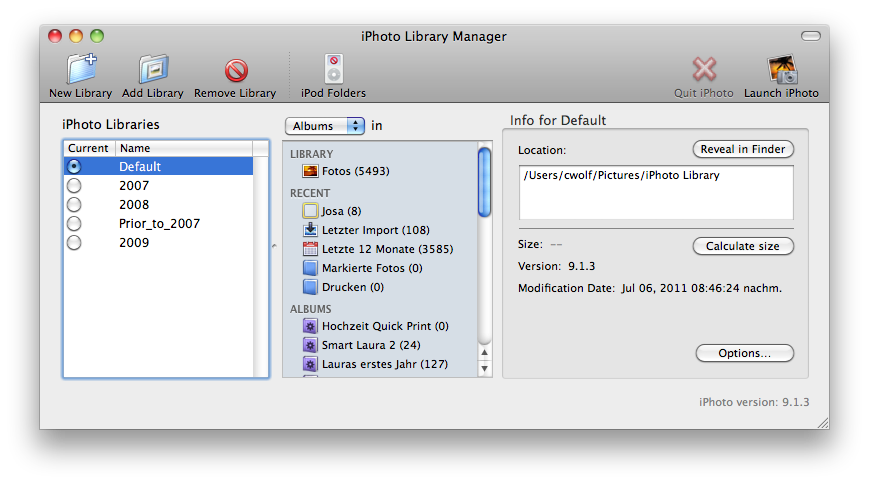
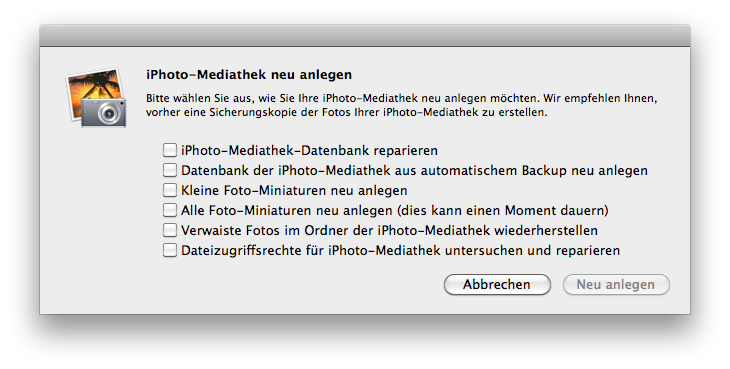
0 Kommentare